Роутеры с большой зоной покрытия wi-fi сети: как выбрать и на что обратить внимание?
Содержание:
Types
All routers perform the basic function of receiving and sending out data between the internet and the local devices connected to a network. However, there are different types of routers that exist based on how they connect to the devices or how they function within a network. Specifically, the types of routers commonly available include:
Brouter
A B router is also known as a bridge router. It is a network device that performs both as a bridge and as a router. Both a bridge and a router connect networks, however, network bridging involves connecting 2 separate networks to allow them to function as a single cohesive network. Whereas a router provides a connection that still keeps both networks as individual private networks.
Core router
A core router establishes a network connection and facilitates data transmission within the private network. Core routers function within the core or inside the network and are unable to send or receive data outside. Data distribution is limited to within the network since this type of router is unable to conduct information exchange with other systems.
Edge router
An edge router is responsible for conduction data transfers between multiple networks. Unlike the core router, the edge router does not facilitate the exchange of data packets within a private network but, instead, manages data transmission to other separate network systems.
Virtual router
Generally, a virtual router consists of software that enable a device to function as a standard physical router. It is able to function with the use of a Virtual Router Redundancy Protocol (VRRP).
Wireless router
A wireless router still retains a wired connection to the modem where it receives internet data signals. However, there is no need for a wired connection from the router to the devices that are connected to the network. A wireless router uses antennae which sends out radio or infrared waves that carry the data packets. The most common example of a wireless router are the home wi-fi routers that are widely used in offices and residential homes.
Wired router
Wired routers have a minimum of 2 wired connections. Firstly, the connection from the modem to the router itself. This is where the router receives or sends out data packets to and from the modem, which in turn is also connected to an ISP. Another connection is to the devices that are connected within the network. Multiple devices are able to connect to a router, depending on the number of available ports.
ТОП5 – роутеры 4G
Здесь будут полноценные роутеры 4G – вставил сим-карту и все сразу работает. В этот раз сюда попали как портативные роутеры для создания мобильной точки доступа на улице, так и стационарные. Ценовой разброс тоже велик – подойдет для всех. Отмечу, что лидер на этом рынке – Huawei. Именно их представителей будет больше всех в этом разделе. Начинаем! Вот наша оценка роутеров со встроенным модемом:
| Место | Модель | Примерная цена |
| 1 | Huawei E5573Cs-322 (портативный) | 3800 руб. |
| 2 | Huawei B315 | 7000 руб. |
| 3 | Huawei B310 | 6000 руб. |
| 4 | Huawei E5330 (портативный) | 2000 руб. |
| 5 | TP-LINK Archer MR200 | 8000 руб. |
5 место – TP-LINK Archer MR200

Классный полноценный маршрутизатор с поддержкой мобильного интернета. Единственный в нашем списке в этой категории представитель не Huawei. TP-Link действительно классный бренд, и эта модель никак его не порочит. Если только ценой… Вот она может людям не понравится совсем, и это одна из явных причин, почему этот маршрутизатор находится лишь на 5 позиции среди лучших устройств.
Характеристики:
- Есть поддержка 4G
- Скорость – до 150 Мбит/с на возможный прием
- Wi-Fi – новейший стандарт 802.11ac – скорее именно это и создает такую цену, двухдиапазонный режим
- 2 внешних антенны
- USB – нет. Обходится встроенным сим-слотом
- Питание – от сети
Итого: самая высокая цена, но при этом один из лучших функционалов – это самый мощный роутер в нашей подборке.
4 место – Huawei E5330 (портативный)

А на 4 позицию попадает самый недорогой, но при этом удачный представитель портативных 4G роутеров – можно брать с собой спокойно на улицу. В обоих смыслах мобильный роутер – и для мобильного интернета, и для переноски.
Основные фишки:
- Есть 2 цвета моделей – белая и черная
- Только 3G – до 21,6 Мбит/с
- Wi-Fi – 802.11n
- До 10 клиентов в одновременном подключении
- Питание от встроенного аккумулятор – 1500 мА*ч, до 6 часов работы на одном заряде
Модель простая, есть все минимально необходимое. Обычный пользователь не заметит абсолютно никаких проблем. Работает автономно достаточно долго, в режиме ожидания и того больше. И еще раз – цена очень приятная.
3 место – Huawei B310

Следующий представитель Хуавея, но на этот раз полноценный маршрутизатор от сети. Ценник соответственно тоже подрос до 6000 рублей.
- Добавилась поддержка 4G, до 150 Мбит/с
- Wi-Fi тот же – 802.11n, до 150 Мбит/с
- До 32 соединений
- Сзади только один порт LAN Ethernet – весь акцент именно на Wi-Fi
- Есть телефонный порт RJ-11 – например, для IP-телефонии
2 место – Huawei B315

И снова полноценный роутер по высокой цене – около 7000 руб. за модель. Что же там может быть внутри за такую цену?
- 4G
- Wi-Fi – лишь 802.11n до 300 Мбит/с. Честно, за такую цену уже ожидалась поддержка AC, но не тут-то было
- 4 LAN порта
- USB, RJ-11
В остальном это все тот же B310 с небольшими улучшениями, никакой магии – название модели об этом и говорит.
1 место – Huawei E5573Cs-322 (портативный)

А на первое место забрался все же переносной роутер – так он полюбился аудитории. Цена в районе 4000 руб. не отпугнула покупателя. Интересно почему, и чем он отличается от той же модели за 2000 руб?
- 4G – на той модели верхняя планка была лишь на 3G
- Wi-Fi – тот же самый 802.11n, но для 4G и простого использования где-нибудь не дома его хватит с головой. Переплата за 802.11ac для портативного роутера неуместна
- Аккумулятор – тот же самый – 1500 мА*ч
- Этот чуть легче – 76 г против 120. Настоящий карманный представитель своего рода.
В остальном это тот же самый роутер. Ключевое различие здесь – поддержка 4G. А значит и более высокая пиковая скорость, и лучшая надежность соединения. Разумеется, для тех мест, где оно есть. Видео по лучшей модели:
Как выбрать беспроводной маршрутизатор
Чтобы получить качественный интернет на даче, необходимо правильно выбрать оборудование. Покупка первого попавшегося на глаза устройства может принести разочарование, а вместо стабильного сигнала будут наблюдаться постоянные разрывы связи и низкая скорость передачи данных. Поэтому перед покупкой роутера предлагаем ознакомиться с нашим гайдом, который поможет не только выбрать самый мощный маршрутизатор, но и узнать немного о технологии беспроводной связи.

Что влияет на скорость
Самые бюджетные модели роутеров могут похвастаться скоростью передачи данных до 150 Мбит/сек. Таким образом, чтобы смотреть видео в высоком качестве понадобится минимальная скорость в 8 Мбит/сек, а для многопользовательских игр требуется 25 Мбит/сек. Но если не смотреть на рекламные этикетки, а протестировать устройства самостоятельно, то в реальности у дешевых роутеров заявленные характеристики будут в несколько раз отличаться в меньшую сторону.

Скорость складывается из множества факторов, поэтому для начала нужно определиться, в какой сети будет работать устройство. Всего предусмотрено два варианта: 2,4 ГГц и 5 ГГц.
Если пользователь приобретает роутер на дачу с типом сети 2,4 ГГц, то можно рассчитывать на стабильный сигнал и высокую скорость, так как у такого оборудования высокие проникающие способности. Толстые стены и множество зеленных насаждений не будут сильно влиять на передачу данных. Но есть и недостаток: диапазон 2,4 ГГц слишком загруженный, и если в окрестностях есть другие маршрутизаторы, работающие в данной сети, то скорость соединения будет ниже в 2, а то и в 3 раза.

Что касается частоты 5 ГГц, то здесь можно добиться скорости более 150 Мбит/сек. Такой диапазон практически не загружен, и поэтому помех для сигнала быть не может.
Покрытие
Также покупателей часто интересует: насколько роутер дальнобойный. Лучше приобретать маршрутизатор с внешней антенной — это позволит увеличить радиус действия до 25-50 метров.
Кроме этого, необходимо правильно установить приемник. Рекомендуется ставить устройство в середине дома, где отсутствуют источники помех: телевизоры, микроволновые печи, радиоаппаратура и телефоны. Если в частном доме имеется капитальная перегородка, то нужно расположить оборудование поближе к стене, чтобы увеличить проникновение волн.

Учитывайте коэффициент усиления. Обычно, на этикетах производитель помечает этот параметр сокращенно — дБи. Чем больше указанный параметр, тем лучше будет радиус распространения сигнала в разные стороны. Это позволит охватить не только одно помещение, но и сразу несколько этажей в частном доме.
Выводы
А теперь подведем итоги, в первую очередь обращайте внимание на мощность передатчика сигнала (дБи) и скорость. С бюджетным роутером можно хорошенько намучиться, так заявленные характеристики могут отличаться
Кроме этого, такие устройства имеют ограничение на количество подключаемых устройств и могут испытывать серьезные нагрузки, если пользователь решил посмотреть фильмы в высоком качестве. Дешевые модели зависают, наблюдаются постоянные разрывы сигнала и низкая скорость передачи данных.

Таким образом, для стабильного интернета на даче нужно выбирать роутер, стоимость которого будет превышать 2 тыс. рублей, а скорость передачи данных будет находиться в диапазоне от 100 Мбит/сек. Кроме этого, коэффициент усиления должен составлять минимум 10 дБи.
# Входные параметры
to
-
тип:
-
обязательный
Определяет итоговый маршрут ссылки. При нажатии, значение входного параметра будет передано в — поэтому это значение может быть как строкой, так и объектом описывающим маршрут.
replace
-
тип:
-
по умолчанию:
Указание входного параметра вызовет вместо при нажатии на ссылку, поэтому навигация не оставит записи в истории переходов.
append
-
тип:
-
по умолчанию:
Указание входного параметра будет добавлять относительный путь к текущему. Например, если мы переходим от к относительной ссылке , то без будет адрес , а вместе с получится .
tag
-
тип:
-
по умолчанию:
Иногда необходимо чтобы отображался другим тегом, например . В таком случае мы можем использовать входной параметр , чтобы указать нужный тег, и он всё равно будет прослушивать события click для навигации.
active-class
тип:
по умолчанию: Указание активного CSS класса, который применяется когда ссылка активна
Обратите внимание, что значение по умолчанию можно задать глобально в опции конструктора маршрутизатора.
exact
тип:
по умолчанию: Стандартное поведение сопоставления, когда выставляется активный класс, основывается на совпадениях по включению. Например, будет получать класс активности и когда текущий путь начинается с и когда с
Обратите внимание, поэтому будет активным для каждого маршрута! Для «режима точного соответствия» укажите в ссылке входной параметр :
Ознакомьтесь с другими примерами активных классов ссылок вживую(opens new window).
exact-path
-
тип:
-
по умолчанию:
Позволяет использовать сопоставление только на секции в URL, позволяя эффективно игнорировать секции и .
exact-path-active-class
тип:
по умолчанию: Указание активного CSS класса, который применяется когда ссылка активна по сопоставлению
Обратите внимание, что значение по умолчанию можно задать глобально в опции конструктора маршрутизатора.
exact-active-class
тип:
по умолчанию: Указание активного CSS класса, который применяется когда ссылка активна с точным соответствием пути
Обратите внимание, что значение по умолчанию можно задать глобально в опции конструктора маршрутизатора.
aria-current-value
-
тип:
-
по умолчанию:
Настройка значения когда ссылка активна по точному (exact) совпадению. Это должно быть одно из спецификации ARIA. В большинстве случаев наиболее подходящим значением будет .
Для чего нужен роутер и как он работает?
Итак, основная задача беспроводного роутера — раздавать интернет по WiFi. Вспомните, как к вам приходили рабочие от провайдера, заводили кабель в квартиру и подключали к нему стационарный компьютер. Казалось бы, все хорошо, интернет работает быстро и стабильно.

Но есть один существенный минус — к нему может подключиться только один ПК. Ни ноутбук, ни смартфон выйти в уже предоплаченный на месяц интернет не могут. На крайняк, есть конечно вариант раздать его по WiFi непосредственно с основного компьютера. Но в таком случае на беспроводной адаптер ложится несвойственная нагрузка. Причем, сам компьютер должен при этом постоянно работать. А это шум от вентилятора, тепловыделение и потребление огромного количества электроэнергии.

И вот здесь на сцену выходит wifi роутер. Он нужен для того, чтобы преобразовать интернет сигнал из кабеля в беспроводной. К которому смогут подключиться все остальные устройства. Тариф оплачен один раз, а пользуются им все — очень круто, не правда ли?

Однако, раздача wifi сопряжена с несколькими специфическими задачами, которые и выполняет роутер на постоянной основе. Главная из них — выдавать IP адреса всем подключающимся к нему устройствам. Этим занимается такая функция, как DHCP сервер. Более подробно о его работе можете прочитать отдельно.

Благодаря нему у каждого ноутбука, компьютера, смартфона, IP камеры, ТВ приставки или любого другого девайса есть свой адрес в локальной сети. Он нужен, чтобы понимать, с какого именно гаджета вы в данный момент подключаетесь к роутеру и на какой именно необходимо передавать информацию.
Ваше мнение — WiFi вреден?
Да
22.98%
Нет
77.02%
Проголосовало: 30832

А раз у всех пользователей есть свой адрес, значит мы можем обмениваться между ними файлами, видеокартинкой или даже внутренними сообщениями.
Наличие у каждого клиентского девайса своего адреса также позволяет администратору роутера выполнять следующие задачи:
- Заблокировать одному или группе пользователей выход в интернет
- Установить запрет на посещение тех или иных сайтов
- Назначить расписание работы интернета у определенных клиентов
- Настроить общий доступ к папкам и документам на одном из компьютеров или сетевом хранилище
- Указать приоритет трафика в интернете для выполнения тех или иных наиболее важных и ресурсоемких задач
- Организовать удаленное управление сетью с компьютера или мобильного телефона
- Некоторые другие дополнительный функции
Как видите, назначение роутера в сети весьма значительно, и сегодня невозможно представить себе ни одной квартиры или офиса без данного устройства. Однако моделей и разновидностей огромное количество. Чтобы не запутаться, мы подготовили для вас отдельную статью, посвященную выбору роутера для дома.
Wi-Fi сеть и ее основные параметры
Теперь давайте определимся с тем, какая сеть будет подниматься в вашей квартире. Тут поговорим о поддерживаемых частотах, скорости передачи данных и радиусе действия роутера.
Поддерживаемая частота Wi-Fi сети — 2.4 ГГц и 5 ГГц. Большинство недорогих роутеров поддерживают работу только 2.4 ГГц. В большинстве случаев они прекрасно справляются с поставленными задачами подключения к Сети домашних устройств по кабелю и по Wi-Fi. Однако, некоторые модели могут не выдерживать большое количество подключений, например, при одновременном скачивании файлов с торрент-трекеров, и падать, т.е. прекращать передачу данных, зависать или перезагружаться.
Наиболее актуальным на данный момент является устройство с поддержкой частоты 5 ГГц. В идеале выбирать двухдиапазонные Wi-Fi роутеры. Они поддерживают более количество подключений и выдают большую скорость. Среди минусов — небольшой радиус действия и малая мощность сигнала, не позволяющая без существенных потерь передавать данные через бетонные стены.
Скорость передачи данных в Wi-Fi сети — обычно недорогие роутеры раздают сигнал по Wi-Fi сети на скорости от 50 до 150 Мбит/с. В принципе, этого достаточно для обычного пользователя, да и провайдер зачастую не сможет предложить скорости больше.
В идеале можно выбрать модель, которая будет иметь 10% запас больше максимальной скорости, доступной в сети вашего провайдера. Оптимальный вариант на данный момент — те, которые способные раздавать сеть на скорости до 300 Мбит/с. Обычно это маркируется поддержкой стандарта 802.11n.
Если вы намерены приобрести модель среднеценового класса, то уже обязательной будет поддержка стандарта 802.11ac. Однако учтите, что есть погрешность при работе оборудования и условия, влияющие на скорость.
Стабильность работы Wi-Fi роутера — крайне немаловажный пункт. В стремлении сэкономить можно сделать неудачную покупку и взять некачественный роутер, который при работе будет иметь большие задержки в передаче пакетов данных (лагать) и зависать. Наиболее надежными будут модели от Keenetic, D-Link, TP-Link и Asus. Роутеры этих производителей давно известны стабильностью в работе, не требуют специальных настроек, имеют гарантийное обслуживание и для них часто выпускают обновления прошивок.
Зона действия поднимаемой Wi-Fi сети — а вот тут вы должны сами себе ответить, где будет подниматься Wi-Fi сеть. Радиус действия напрямую зависит от того, какая мощность у роутера, где вы будете его устанавливать, будет ли он работать через стены, будет ли резонировать сигнал с соседней Wi-Fi сетью.
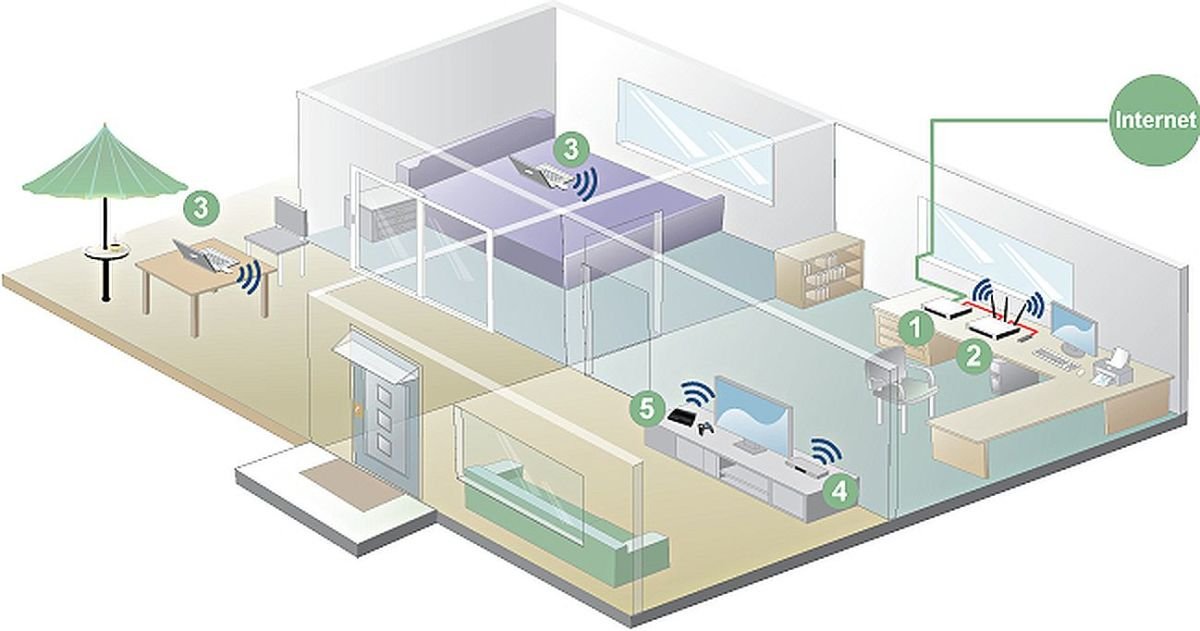 Для небольшой квартиры можно взять недорогую модель с минимум двумя антеннами с коэффициентом усиления сигнала 5 dBi (среднее значение). Это позволит получить стабильную сеть по всей квартире, даже если у вас бетонные стены.
Для небольшой квартиры можно взять недорогую модель с минимум двумя антеннами с коэффициентом усиления сигнала 5 dBi (среднее значение). Это позволит получить стабильную сеть по всей квартире, даже если у вас бетонные стены.
Для большой квартиры или даже дома лучше приобрести более дорогую модель с несколькими внешними антеннами, также не лишними будут репитеры (повторители) сигнала.

К слову, антенны могут быть внутренними, внешними и внешними съемными. Не всегда наличие внешней антенны гарантирует преимущество над вариантом внутреннего расположения антенны. Неплохим будет вариант покупки недорогого роутера со съемными антеннами. Это позволит при острой необходимости установить более мощные антенны на 10 dBi.
Какой роутер выбрать для квартиры?
Для домашнего использования рекомендуем двухдиапазонный Wi-Fi роутер хотя бы с одним USB портом (продвинутым пользователям можно будет поднять домашний сервер для доступа к своим файлам в любое время из любой точки мира). Поддержка частоты 5 ГГц позволяет выдавать модему большую скорость в Wi-Fi сети с минимумом помех. К нему можно подключить достаточно много устройств без риска уронить сеть. Чтобы вам было легче найти подходящее оборудование, представляем рейтинг Wi-Fi роутеров 2019 для квартиры, которые можно найти практически везде.
Бюджетный Wi-Fi маршрутизатор для небольшой квартиры
К примеру, если у вас небольшая квартира и вы не собираетесь перегружать сеть, то можно взять относительно недорогой роутер.
TP-Link TL-WR740N/ND — это «народный» Wi-Fi роутер, который предлагают практически в каждом магазине компьютеров. Если вы хотите получить качественный роутер, который можно легко настроить под себя и при этом сэкономить (его стоимость около 1000 рублей) — тогда можете брать именно эту модель.
Wi-Fi роутеры с подробной ручной настройкой
Asus RT-N10/11/12 — это сразу 3 модели, которые подойдут большинству пользователей. Роутеры выдают стабильную скорость, имеют функциональные прошивки, сигнал отлично распространяется по небольшой квартире. Стоимость от 1000 до 1500 рублей.
TP-Link TL-WR841N (ND) и TP-Link TL-WR842ND — эта модель отлично справится с раздачей стабильного Wi-Fi сигнала в большой трехкомнатной квартире. Это одна из самых популярных моделей и ее уже несколько раз TP-Link обновляла. Если вы интересуетесь ручной настройкой роутеров, то для этих моделей доступны многочисленные кастомные прошивки.
ZyXEL Keenetic Start — этот роутер отрабатывает все потраченные на его покупку деньги. Маршрутизатор превосходно работает в квартире с двумя-тремя комнатами, сразу доступны несколько режимов работы, легко настраивается. Из минусов только поддержка частот лишь в диапазоне 2.4 ГГц.
D-Link DIR-615 — если у вас большая квартира или даже небольшой дом, то вот как раз перед вами интересный вариант. Недавно выпущена была обновленная версия роутера с симпатичным дизайном.
Wi-Fi маршрутизаторов широкополосного доступа
В данном рейтинге представлены несколько вариантов для современных квартир, в которых предусматривается интеллектуальная система. Для такого жилья Wi-Fi роутер должен поддерживать максимум подключенных устройств с высокой скоростью стабильного подключения.
Mikrotik HAP ac2 — простой в настройке и одновременно мощный, выделяется необычным защищенным корпусом и компактным дизайном. Есть поддержка нереального количества опций благодаря RouterOS, однако есть минус — невысокая скорость даже в диапазоне 5 ГГц.
Keenetic Extra (KN-1710) — новейшая модель роутера от бренда Keenetic с очень богатым набором функций, включая поддержку гигабитного соединения и частоту 5 ГГц. Эта модель стала одной из самых популярных в прошлом году. Судя по отзывам и рейтингам, Keenetic Extra является самым навороченным и мощным Wi-Fi роутером с 4 антеннами.
Xiaomi Mi Wi-Fi 4 — какой рейтинг без Xiaomi? Это один из самых доступных роутеров китайского бренда, который поддерживает работу гигабитного интернета с удаленным доступом со смартфона. Низкая цена (около 2100 рублей) позволила этой модели также получить звание «народной» даже несмотря на отсутствие USB порта.
Huawei B525 — стильный, мощный, функциональный, с поддержкой 4G+ и возможностью подключения до 32 устройств. Список плюсов очень внушительный и не удивительно, что, несмотря на приличную стоимость, этот роутер также добился популярности. Это настоящий монстр, который подойдет для квартиры с самой навороченной интеллектуальной системой. Вот только на стене его не закрепить.
TP-LINK Archer C3200 — это самый интересный вариант в нашем рейтинге. Если вы хотите купить самый топовый, самый функциональный Wi-Fi роутер, управляемый со смартфона, то Archer C3200 как раз то, что нужно. Купите этот маршрутизатор и забудете о необходимости его замены в ближайшие несколько лет. Работает модем на мощном двухъядерном процессоре, у него аж 6 антенн, поддержка MIMO 3×3 — в итоге вы получаете Wi-Fi сеть со скоростью до 3200 Мбит/с. Только не удивляйтесь его ценнику — около 17 000 рублей.
- Как правильно установить роутер? Шесть лайфхаков от CHIP
- Как превратить роутер в сетевое хранилище
- Маршрутизация на дому: как настроить роутер?
- Тест и обзор WiFi-роутера Linksys WRT32X: скорость превыше всего
Фото: компании-производители, Андрей Киреев
Перед тем как выбирать WiFi-роутер
Перед тем как начать выбор WiFi-роутера для дома — определить для себя его цели и задачи, то есть что Вы от устройства хотите получить. От этого напрямую будет зависеть и то, сколько придётся за это заплатить. Одно дело, когда Вы выбираете бюджетное устройство эконом-класса чтобы просто побродить по Интернету и соцсетям с компьютера или телефона. И совершенно другое дело, когда нужна производительная и надёжная домашняя сеть и основная цель — выжать из маршрутизатора максимум. Здесь уже будут и постоянные закачки с файлообмена и торрентов, организация домашнего медиасервера или сетевого хранилища, подключение цифрового телевидения IPTV и иных интерактивных сервисов. В первом случае Вы вполне уложитесь в 1000 рублей, во втором — может не хватить и 5000 рублей.
Что такое роутер и для чего он нужен
Независимо от того, к какому провайдеру вы подключены, в саму квартиру заходит только один провод, по которому «течет» интернет. Его можно подключить напрямую к компьютеру, но тогда остальные домашние девайсы останутся без сети. Роутер работает в качестве раздатчика. Если говорить простыми словами, то, получая единственный канал с интернетом от провайдера, он передает его другим гаджетам.
Он создает новую, отдельную локальную сеть внутри квартиры.
Все устройства: смартфоны, телевизоры, компьютеры, ноутбуки – подключаются к роутеру, а он передает все данные дальше. Если ваши домашние девайсы объединены в сеть, то для обмена данными между собой им уже не нужен интернет. Передать данные с телефона на компьютер или телевизор получится и без него.

Принцип работы роутера основан на построении внутренней карты, в которую входят все устройства внутри сети. До каждого из подключенных девайсов составляется самый короткий маршрут, а также запасной обходной, если есть возможность его построить.
Пример не полный, ведь роутер занимается еще и отправкой «писем» в большой мир, самостоятельно их оформляя и правильно подписывая. Для этого нужно только «познакомить» адресата и роутер, проведя регистрацию. То есть подключиться к сети и ввести логин и пароль.

Из-за необходимости отправлять данные «адресатам» внутри квартиры, а также отправлять их данные во внешний мир, роутер имеет два адреса. Один предоставляется провайдером, его можно сравнить с адресом квартиры «улица Южная дом 7 квартира 5», а второй домашний. Домашний адрес представьте в качестве человека, ответственного за сбор и отправку почты. Если вам нужно отправить письмо или узнать, не пришло ли что-нибудь, то всегда можно спросить у такого посредника. Вот в качестве посредника при обмене данными с интернетом и выступает роутер.